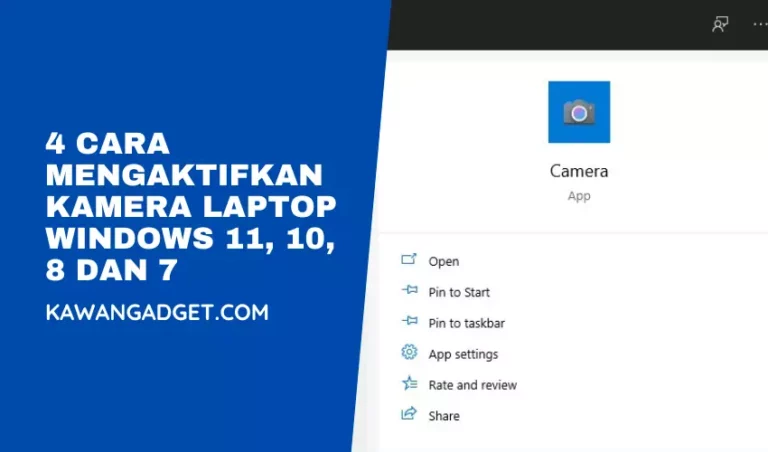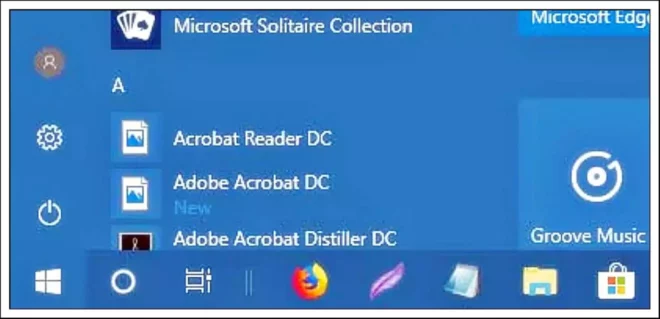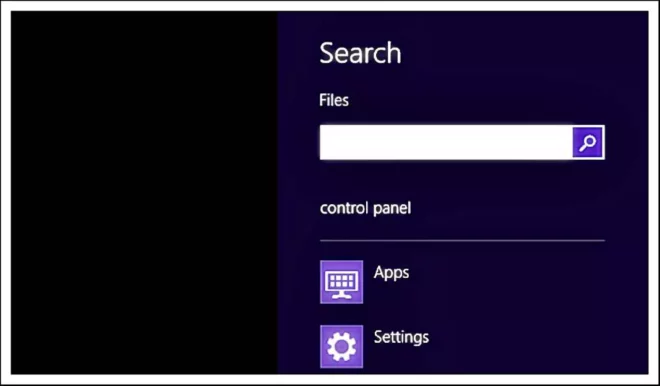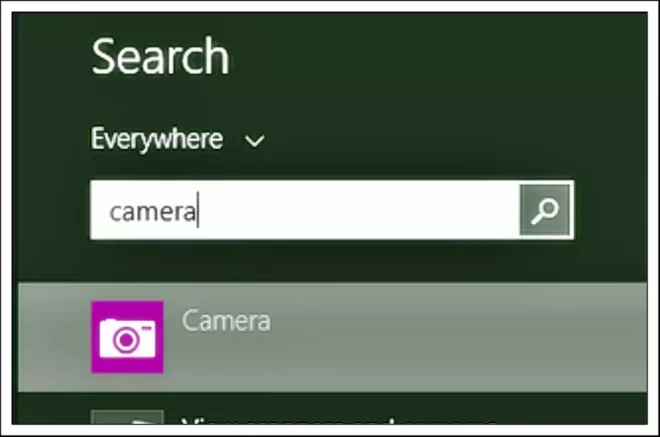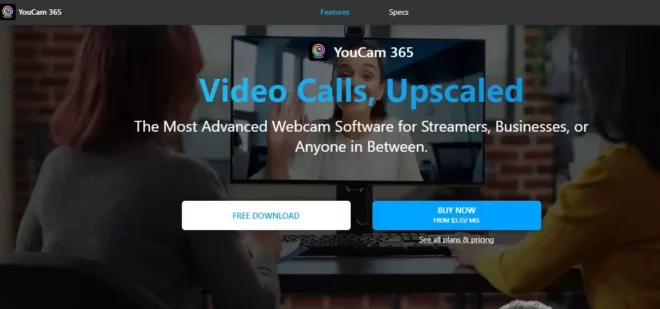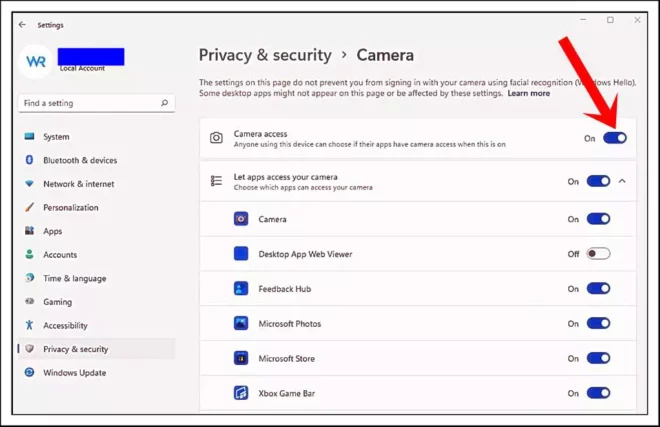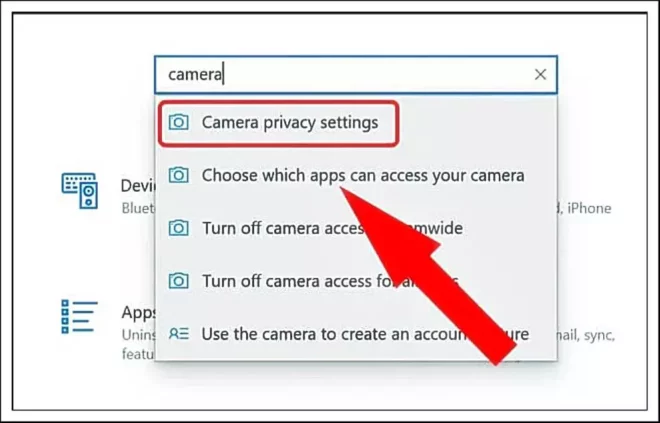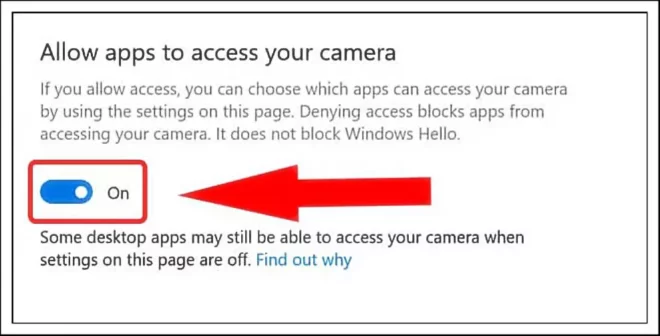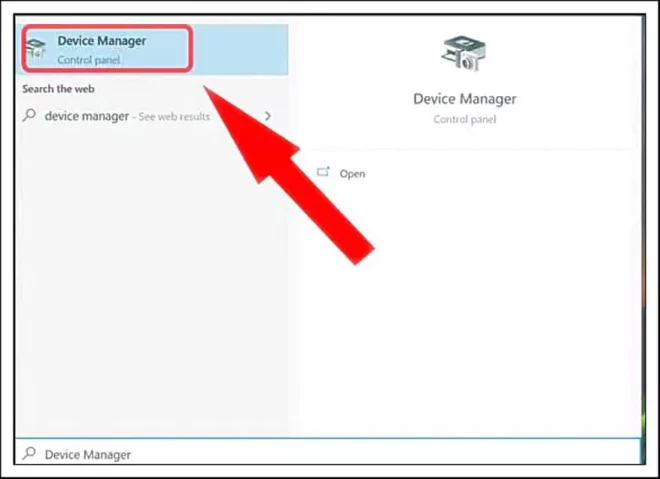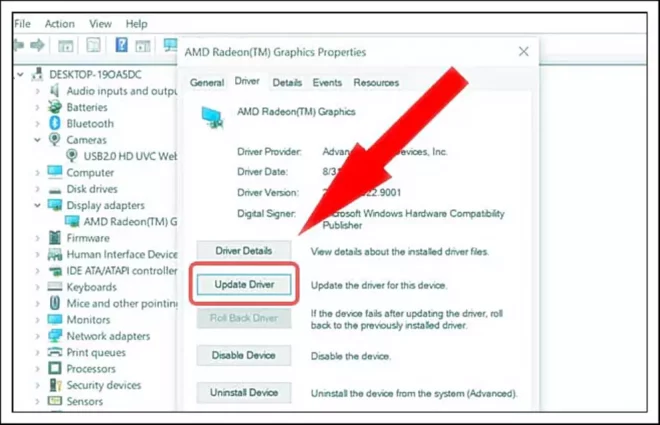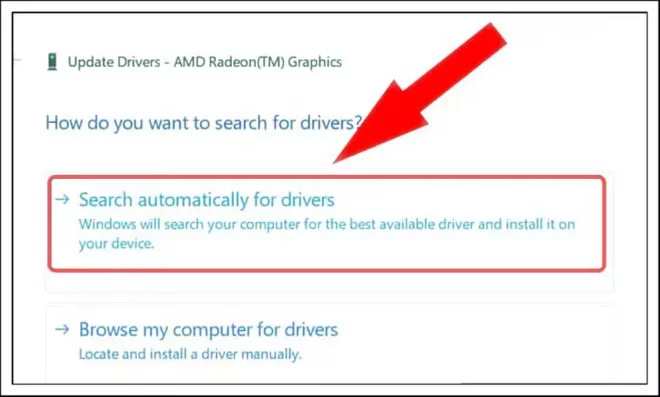Cara mengaktifkan kamera di laptop sangat sederhana hanya dengan beberapa langkah saja. Namun sayangnya tidak semua orang yang baru menggunakan laptop bisa mengaktifkan fitur ini. Pada artikel di bawah ini, kami akan memandu kamu untuk mengetahui cara mengaktifkan kamera laptop windows 10, 8 dan 7. Beberapa cara memperbaiki beberapa masalah umum yang mengebabkan kamera laptop tidak bisa digunakan.
Daftar Isi
- 1 Apa Fungsi Webcam Laptop?
- 2 Cara Mengaktifkan Kamera Laptop Windows 10 di Laptop Acer dan Asus
- 3 Panduan Cara Mengaktifkan Kamera Laptop Asus Yang Menggunakan Windows 8
- 4 Cara Mengaktifkan Kamera Laptop Acer Menggunakan Windows 7
- 5 Cara Membuka Kamera di Laptop Windows 11
- 6 Cara Mengatasi Kamera Laptop Tidak Bisa Digunakan di Windows 10
- 7 Kesimpulan
Apa Fungsi Webcam Laptop?
Sebelum mengetahui tentang , kamu harus mengetahui terlebih dahulu tentang fungsi webcam. Fungsi webcam adalah untuk melakukan meeting online, belajar online ataupun melakukan konferensi jarak jauh secara online.
Sehingga bisa dikatakan fitur webcam atau kamera laptop tidak seperti kamera digital atau kamera hp. Karena adanya kamera di laptop lebih dibutuhkan untuk bisnis ataupun belajar. Apalagi diera serba digital seperti sekarang ini kebutuhan akan meeting online dan belajar online semakin meningkat. Sehingga kebutuhan akan laptop bagi pekerja kantoran ataupun pelajar menjadi meningkat.
Tapi setelah membeli laptop baru, banyak orang tidak mengetahui cara membuka kamera di laptop. Sehingga ketika akan melakukan meeting online atau belajar online pengguna kebingungan cara menggunakannya.
Karena itu, pada kesempatan kali ini kami akan berbagi informasi lengkap cara membuka kamera di laptop acer atau laptop asus. Terutama untuk pengguna laptop acer atau asus dengan menggunakan os windows 10, windows 8 ataupun windows 7.
Cara Mengaktifkan Kamera Laptop Windows 10 di Laptop Acer dan Asus
Berikut ini kami akan memberikan panduan tentang cara mengaktifkan kamera laptop acer atau cara mengaktifkan kamera laptop asus yang menggunakan windows 10.
Pertama di bagian Taskbar, silahkan kamu pilih ikon kaca pembesar untuk membuka mesin pencari.
Selanjutnya kamu tinggal ketikkan kata kunci “Camera” dan pilih Open atau klik ikon kamera untuk membuka kamera di laptop.
Kemudian ketika Kamu ingin merekam video, maka kamu tinggal klik ikon video .
Kamu bisa juga klik ikon roda gigi untuk mengubah pengaturan saat mengambil foto dan video dari laptop.
Berikut ini adalah pengaturan foto dan video di kamera laptop windows 10 :
Pengaturan Foto Kamera Laptop Windows 10
- Show advanced control : Digunakan untuk mengganti mode hitung mundur foto dengan bilah penyesuaian cahaya.
- Framing grid : Fitur ini digunakan untuk menampilkan grid untuk membantu Kamu menyelaraskan gambar pada layar laptop sesuai keinginan.
- Photo Quality : Digunakan untuk memilih kualitas gambar foto kamera laptop.
- Time lapse : Berfungsi untuk memberikan efek selang waktu ( time lapse ) dan setelah menekan tombol foto, maka software kamera akan merekam video pendek dengan efek time lapse.
Pengaturan Perekaman Video Kamera Laptop Windows 10
- Video quality : Pengaturan untuk memilih kualitas video yang dihasilkan dari kamera laptop.
- Flicker reduction : Pengaturan untuk menyesuaikan frekuensi pemindaian gambar untuk mengurangi flicker saat merekam video di bawah lampu LED.
Baca juga : Cara Screen Recorder di Laptop Tanpa Membuat Lag
Panduan Cara Mengaktifkan Kamera Laptop Asus Yang Menggunakan Windows 8
cara mengaktifkan kamera laptop Asus yang menggunakan windows 8 mirip dengan cara membuka kamera laptop Windows 10.
Langkah pertama di bagian Taskbar, silahkan kamu pilih ikon kaca pembesar untuk membuka tools pencarian windows.
Selanjutnya kamu cukup ketikkan kata kunci “Camera” dan pilih ikon kamera untuk membuka aplikasi kamera di laptop asus.
Cara Mengaktifkan Kamera Laptop Acer Menggunakan Windows 7
Perlu kamu ketahui jika kamu menggunakan laptop acer dan menggunakan os windos 7. Windows 7 sendiri tidak mempunyai aplikasi Kamera bawaan. Jika kamu coba tekan tombol Start dan ketik Camera kolom pencarian windows kamu pastinya tidak akan bisa menemukan aplikasi kamera bawaan windows 7.
Maka dari itu, jika laptop acer yang menggunakan windows 7, harus menambahan software kamera seperti CyberLink YouCam. CyberLink YouCam adalah salah satu software kamera untuk windows 7 yang bisa kamu dapatkan secara gratis.
Untuk cara mengaktifkan kamera laptop asus yang menggunakan windows 7, langkahnya adalah sebagai berikut :
- Pertama silahkan kamu buka browser dan unduh software CyberLink YouCam 365 melalui website resminya disini.
- Setelah selesai download file instalasi software CyberLink YouCam 365, kamu silahkan lanjut klik file .exe dan selesaikan proses instalasi.
- Ketika aplikasi CyberLink YouCam 365 terbuka, kamu tinggal klik ikon kamera untuk untuk mengambil foto. Atau ikon perekaman video untuk merekam video melalui aplikasi CyberLink YouCam 365. Selain itu, aplikasi kamera ini juga mempunyai banyak efek dan bingkai foto yang bisa Kamu gunakan secara gratis.
Cara Membuka Kamera di Laptop Windows 11
Jika laptop asus atau acer kamu telah menggunakan os windows terbaru yaitu windows 11. Maka untuk mengaktifkan kamera di laptop Kamu di Windows 11, ikuti panduan berikut:
- Langkah pertama kamu klik ikon Windows di Taskbar dan pilih Settings. Atau Kamu bisa menggunakan kombinasi tombol Windows + I untuk membuka windows Settings di windows 11.
- Di halaman ini kamu tinggal pilih Privacy & Security yang terletak di sebelah kiri, lalu kamu pilih Camera.
- Saat membuka aplikasi Kamera, Kamu hanya perlu mengubah tombol status menjadi ON untuk menghidupkan Kamera di laptop windows 11 atau pilih OFF untuk mematikan fitur kamera.
Baca juga : Cara Mudah Mengaktifkan Kamera Laptop Lenovo Tanpa Aplikasi Tambahan
Cara Mengatasi Kamera Laptop Tidak Bisa Digunakan di Windows 10
Jika kamu sudah menerapkan cara mengaktifkan kamera laptop windows 10 yang telah dijelaskan diatas untuk laptop acer atau asus. Tapi kamera laptop tidak bisa digunakan, maka kamu bisa terapkan cara mengatasi kamera laptop tidak bisa digunakan di windows 10 berikut :
1. Berikan Izin Akses Kamera Pada Aplikasi
Masalah kamera tidak bisa digunakan di windows 10 bisa disebabkan karena kamu tidak memberikan izin sebuah aplikasi untuk mengakses kamera. Maka untuk mengatasi kamera laptop windows 10 tidak bisa digunakan silahkan ikuti langkah berikut :
Pertama kamu pilih Camera Privacy settings di Windows Settings.
Selanjutnya, kamu cukup klik tombol On untuk mengizinkan aplikasi mengakses kamera laptop.
2. Update Driver Kamera Laptop
Tidak update Driver Kamera juga menjadi penyebab kamera laptop windows 10 tidak bisa digunakan. Karena itu untuk mengatasinya bisa lakukan update driver kamera laptop di windows 10 dengan langkah berikut :
Langkah pertama di bilah pencarian ketikan Device Manager, dan kamu pilih Device Manager.
Selanjutnya kamu tinggal temukan dan pilih Display adapter.
Terakhir kamu pilih tab Driver dan pilih Update Driver.
Kamu lanjut pilih Search automatically for updated driver software untuk mencari driver yang kompatibel dengan laptop Kamu.
Selain dengan menerapkan cara diatas, cara mengatasi kamera laptop tidak bisa digunakan di windows 10 bisa dilakukan dengan menonaktifkan antivirus. Atau ada kemungkinan juga ada tombol sakelar kamera pada model laptop tertentu, jadi sebelum digunakan kamu harus mengaktifkan tombol sakelar fisik pada kamera laptop.
Baca juga : 5 Penyebab Kenapa Touchpad Laptop Tidak Berfungsi dan Cara Mengatasinya!
Kesimpulan
Jadi itulah tadi cara mengaktifkan kamera laptop acer atau cara mengaktifkan kamera laptop asus yang bisa kamu terapkan. Baik kamu menggunakan windows 10, 8, 7 atau os windows terbaru windows 11, kamu bisa mengaktifkan kamera laptop dengan mudah.